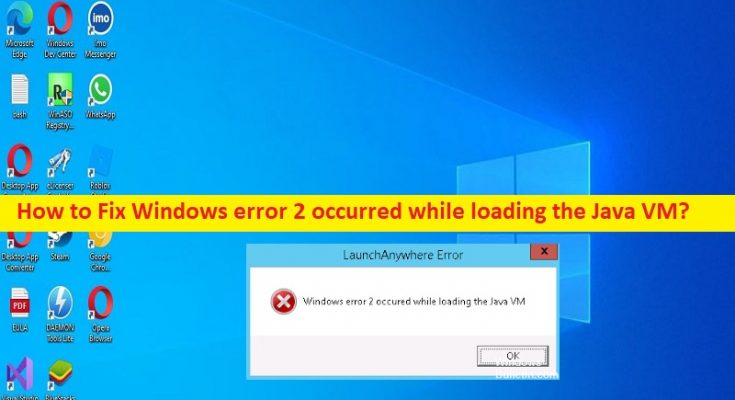¿Qué es el error 2 de Windows al cargar la VM de Java en Windows 10?
En este artículo, vamos a discutir cómo reparar el error 2 de Windows al cargar el error de Java VM en Windows 10. Se le proporcionan pasos/métodos sencillos para resolver el problema. Comencemos la discusión.
‘Se produjo el error 2 de Windows al cargar la máquina virtual de Java’:
‘Java VM’: Java VM o Java Virtual Machine es una máquina virtual que permite que una computadora ejecute programas Java, así como programas escritos en otros lenguajes que también se compilan en Java Bytecode. La VM de Java se detalla mediante una especificación que describe formalmente lo que se requiere en una implementación de JVM. Tener una especificación garantiza la interoperabilidad de los programas Java en diferentes implementaciones, de modo que los autores de programas que utilizan el JDK (Java Development Kit) no necesitan preocuparse por las idiosincrasias de la plataforma de hardware subyacente.
Sin embargo, varios usuarios informaron que se enfrentaron al error 2 de Windows al cargar la VM de Java cuando intentaron iniciar Anywhere Software y algunos otros programas requieren un nombre de usuario y contraseña para poder ejecutarse. Este problema ocurre cuando se usa el mismo backend que el software Launch Anywhere. Las posibles razones detrás del problema pueden ser una versión de Java desactualizada, un parámetro incorrecto del instalador de Java, la interferencia de la ruta de Java que podría ser incorrecta y otros problemas. Es posible solucionar el problema con nuestras instrucciones. Vamos por la solución.
¿Cómo reparar el error 2 de Windows al cargar el error de Java VM en Windows 10?
Método 1: Solucione el error 2 de Windows al cargar el error de Java VM con la ‘Herramienta de reparación de PC’
‘PC Repair Tool’ es una forma fácil y rápida de encontrar y corregir errores BSOD, errores DLL, errores EXE, problemas con programas/aplicaciones, infecciones de malware o virus en la computadora, archivos del sistema o problemas de registro y otros problemas del sistema con solo unos pocos clics .
Método 2: actualice Java a la última versión disponible
Una forma posible de solucionar el problema es descargar e instalar la última actualización de Java en la computadora. Puede obtener la última versión de Java de la página oficial ‘https://java.com/en/download/’ y, una vez instalada, compruebe si se ha resuelto el problema.
Método 3: Inicie el instalador con el parámetro LAX_VM
Paso 1: escriba ‘cmd’ en el cuadro de búsqueda de Windows y presione la tecla ‘CTRL + SHIFT + ENTER’ en el teclado para abrir ‘Símbolo del sistema como administrador’
Paso 2: use el comando ‘cd’ para navegar a la ubicación del instalador. La ubicación predeterminada para las descargas del navegador es ‘C:\Users\*YourUsername*\Downloads’
Paso 3: una vez que esté en la ruta correcta, ejecute el siguiente comando
installer.exe LAX_VM “C:\Archivos de programa (x86)\Java\jre6\bin\java.exe”
Paso 4: Una vez ejecutado, reinicie su computadora y verifique si el problema está resuelto.
Método 4: eliminar la ruta de Java del entorno del sistema
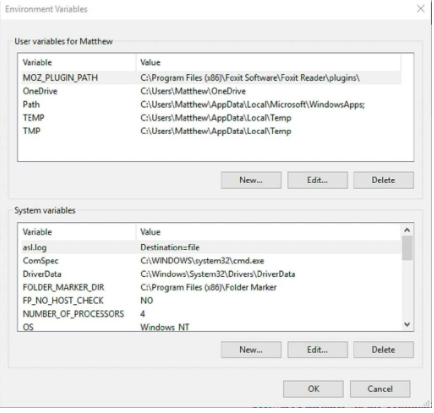
Paso 1: presione las teclas ‘Windows + R’ en el teclado, escriba ‘propiedades del sistema avanzadas’ en la ventana ‘Ejecutar’ y presione el botón ‘Aceptar’ para abrir la pestaña Avanzado de Propiedades del sistema.
Paso 2: Haga clic en el botón ‘Variables de entorno’, seleccione Javapath en ‘Variable del sistema’ y haga clic en el botón ‘Eliminar’. Podrá verificar si a través de su ubicación ‘C:\ ProgramData \ Oracle \ Java \ javapath’
Método 5: agregue una variable de ruta al sistema
Paso 1: abra la ventana ‘Propiedades del sistema’ con la pestaña Avanzado usando el método anterior
Paso 2: haga clic en el botón ‘Variables de entorno’, desplácese hacia abajo hasta la lista de variables del sistema, verifique la variable de ruta y haga clic en ‘Editar’
Paso 3: Haga clic en ‘Nuevo’ y agregue la siguiente ruta y presione la tecla ‘Entrar’
C:\Archivos de programa\Java\jre1.8.0_60\bin
Paso 4: haga clic en ‘Aceptar’ para guardar los cambios y luego reinicie su computadora y verifique si el problema está resuelto.
Conclusión
Espero que esta publicación le haya ayudado a solucionar el error 2 de Windows al cargar el error de Java VM en Windows 10 de forma fácil. Puede leer y seguir nuestras instrucciones para hacerlo. Eso es todo. Para cualquier sugerencia o consulta, escriba en el cuadro de comentarios a continuación.